Como adicionar ou remover cabeçalho no Google Docs
Publicados: 2020-06-09O Google Docs, como todos sabemos, faz parte do G-suite e nos oferece uma plataforma em nuvem para criar, compartilhar e editar nossos documentos. Ao usar o Google Docs, precisamos conhecer muitos de seus recursos, como escolher um modelo, criar ou remover cabeçalho, digitação por voz e muitos outros. Este aplicativo parece normal, mas pode fazer muito e ajuda você a colaborar melhor, escrever mais rápido e produzir os melhores resultados com seus recursos incríveis.
Hoje, estamos considerando o recurso do Google Docs que é mais falado, mas usado por muito poucos. Sim, neste artigo, mostraremos como adicionar ou remover um cabeçalho no Google Docs.
Um cabeçalho no Google Docs ou qualquer outro documento contém muitas informações. Pode variar de um documento para outro, mas contém as informações mais úteis, como título, data, nome e número da página em todas as páginas.
Leia aqui: Melhor software de processamento de texto 2020
Criar um cabeçalho no Google Docs é tão fácil quanto clicar duas vezes na parte superior do documento ou acessar a guia Inserir > Cabeçalho e rodapé > Cabeçalho . Da mesma forma, remover um cabeçalho no Google Docs é como clicar na parte do cabeçalho e excluir o texto e clicar fora do espaço do cabeçalho. Vamos aprender passo a passo o processo para criar e remover Header no Google Docs.
Como adicionar ou remover cabeçalho no Google Docs:
- Adicionar um cabeçalho no Google Docs
- Remover um cabeçalho no Google Docs
Como adicionar um cabeçalho no Google Docs?
Os cabeçalhos de qualquer documento contêm informações vitais e podem ser iguais ou diferentes em cada página. Adicionar um texto ao cabeçalho é como adicionar texto ao documento principal. Você sabe a importância do Header em um documento? Um cabeçalho pode ser diferente para uma página e igual para o resto, ou seja, pode ser personalizado com base nos requisitos do seu documento. Por exemplo, se você estiver escrevendo um livro, poderá usar um cabeçalho para adicionar números de página no Google Docs .
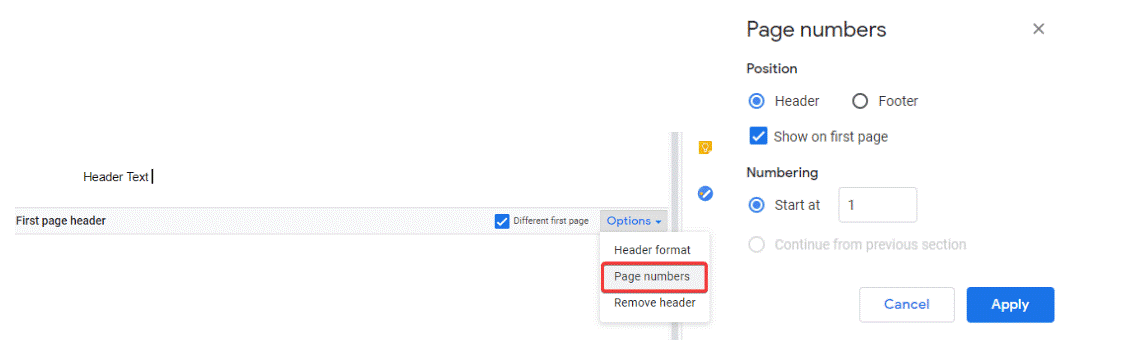
Da mesma forma, você pode adicionar Rodapé ao seu documento. Pode incluir o nome do seu livro, por exemplo, ou, se desejar, também pode inserir números de página na seção Rodapé. Veja como adicionar cabeçalho no Google Docs:
Você pode adicionar rapidamente o Header ao Google Docs usando o aplicativo baseado em navegador. Siga as etapas abaixo para obter instruções mais claras sobre como adicionar um cabeçalho de um navegador da web.
- Abra um documento no Google Docs e role até o topo do documento.
- Agora vá para a guia Inserir , selecione Cabeçalho e Rodapé e clique em Cabeçalho .
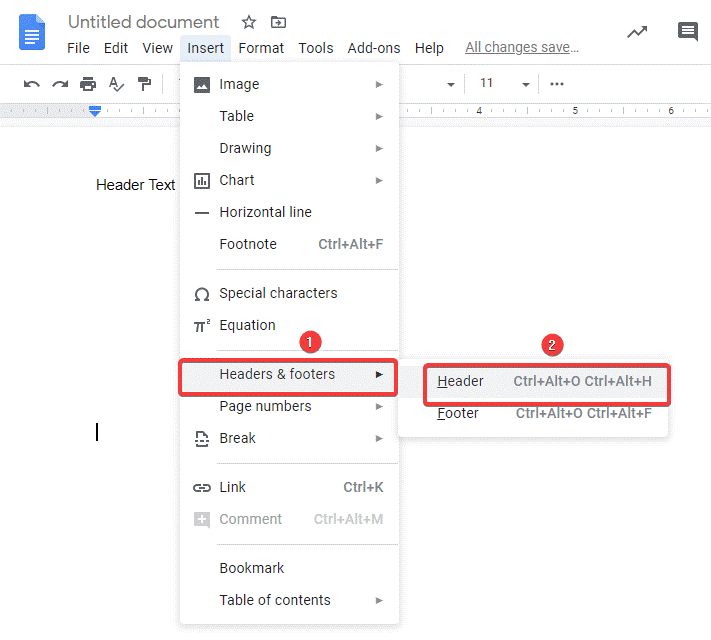
- Além disso, você pode usar o atalho de teclado, ou seja, Ctrl+Alt+O Ctrl+Alt+H para localizar a parte do cabeçalho do documento.
Em seguida, você verá uma opção com uma caixa de seleção dizendo 'Primeira página diferente' . Marque esta opção para mencionar cabeçalhos diferentes em páginas diferentes. Além disso, você pode usar cabeçalhos diferentes em páginas pares e ímpares. Em seguida, selecione no menu suspenso Opções .
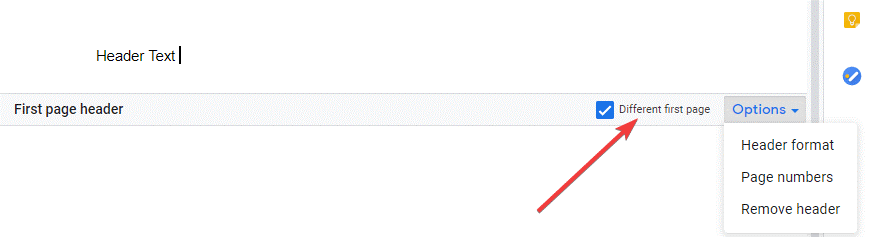
- Digite o texto no cabeçalho e use as ferramentas de formatação para alterar o alinhamento, tamanho, fonte e cor do texto.
- Agora, clique em qualquer lugar no documento para sair do cabeçalho.
- Se você marcou a opção 'Primeira página diferente', você deve selecionar novamente a área de Cabeçalho na próxima página para inserir o texto do Cabeçalho para as páginas restantes do documento.
Como adicionar cabeçalho no Google Docs no Android e iOS?
Adicionar um cabeçalho ao seu documento em aplicativos Android ou iOS não está disponível com muitas opções. Em um aplicativo móvel, defina um Cabeçalho para a primeira página e, em seguida, defina um Cabeçalho para as outras páginas também. Aqui estão as etapas que você precisa seguir para adicionar um cabeçalho no Google Docs.
- No seu dispositivo Android ou iOS, abra o aplicativo Google Docs .
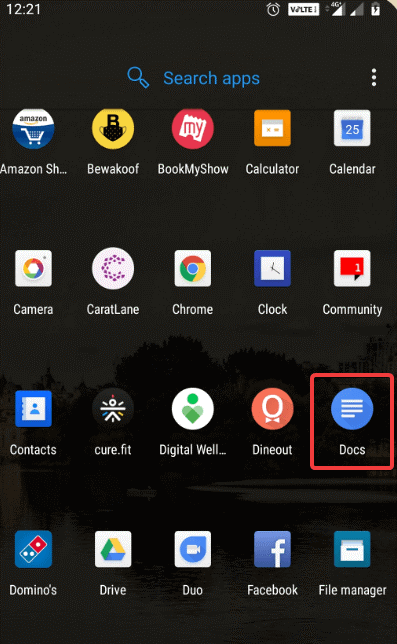

- Depois de exibir a primeira página do documento, toque no ícone Editar no canto inferior direito (o ícone de lápis).
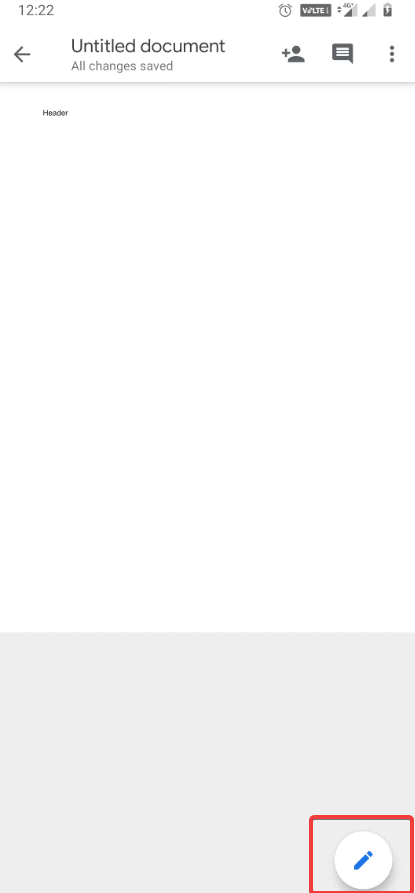
- Em seguida, toque no ícone de três pontos no canto superior direito para abrir o menu Mais.
- Ativar o layout de impressão
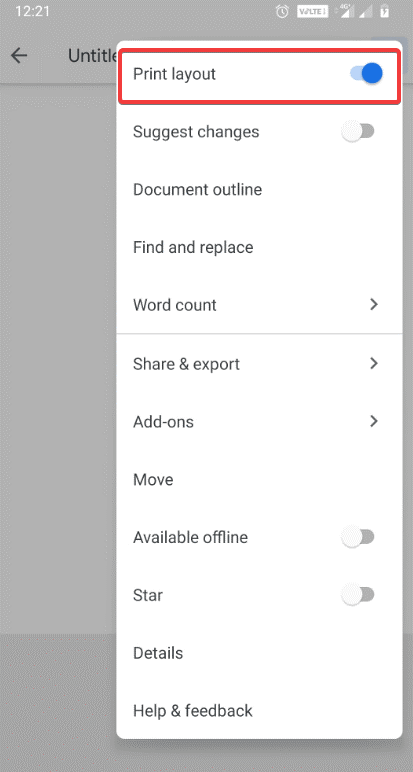
- Toque na área do cabeçalho da página e insira o texto do cabeçalho. Este texto de cabeçalho aparecerá apenas na primeira página.
- Para adicionar o texto do cabeçalho nas outras páginas, você precisa adicionar separadamente depois de rolar para a segunda página do Google Docs.
- Agora você pode usar as ferramentas na barra de ferramentas de formatação para editar a fonte, tamanho do texto, cor do texto e alinhamento.
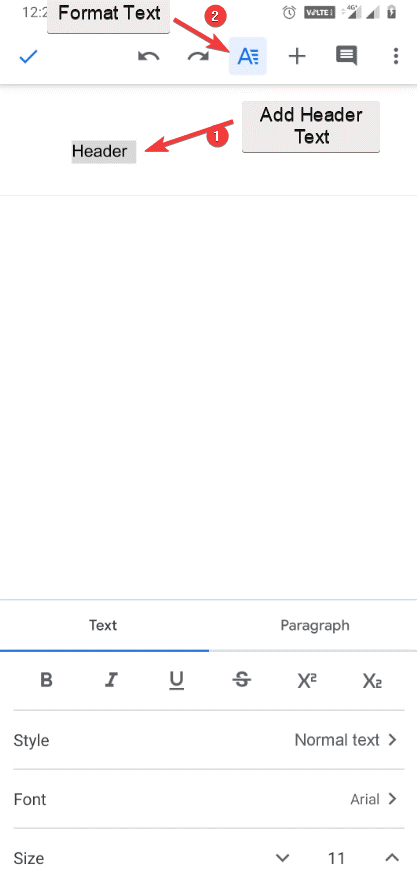
- Desative o Layout de impressão quando estiver satisfeito com o texto do cabeçalho.
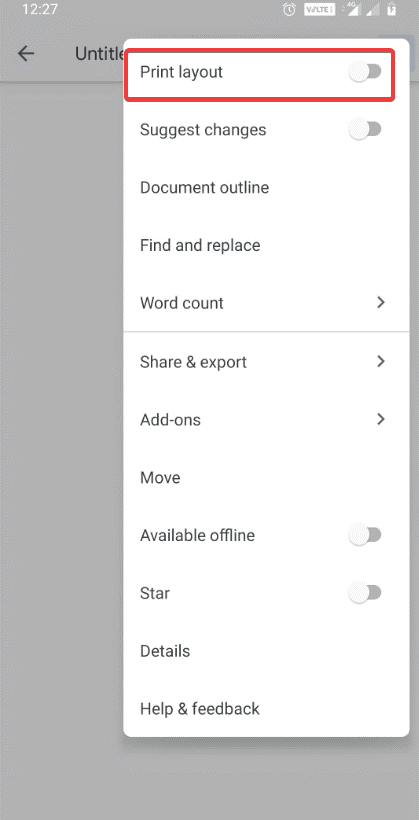
É isso! É assim que você pode adicionar um cabeçalho ao seu documento no Google Docs. Vamos prosseguir para aprender como remover o cabeçalho no Google Docs.
Leia também: Melhores aplicativos de assinatura eletrônica
Como remover o cabeçalho no Google Docs?
Remover um cabeçalho do seu documento é tão simples quanto clicar com o mouse. Sim, ele só precisa de um comando e você pode simplesmente remover um cabeçalho, ou seja, excluir o texto nele. Quando você quiser remover um cabeçalho do aplicativo para dispositivos móveis do Google Docs, precisará excluir manualmente o texto.
Ao usar o Google Docs na web, você precisa ir para a seção Cabeçalho, localize a guia Opções e, no menu suspenso, escolha Remover Cabeçalho . Como alternativa, você pode ir para a guia Formato, Cabeçalhos e Rodapés e escolher Remover Cabeçalho.
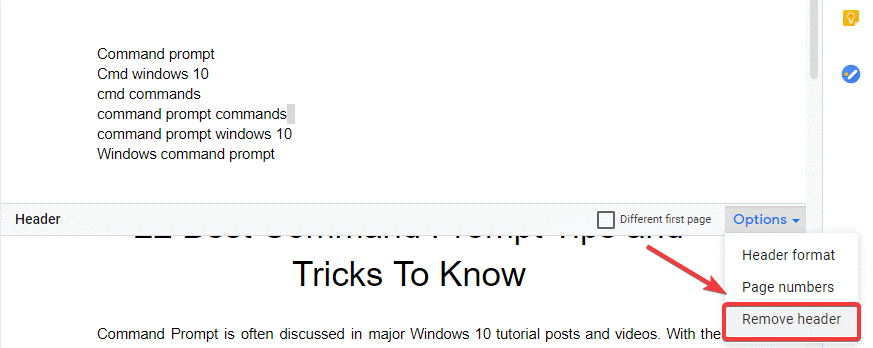
Se em qualquer documento houver um Cabeçalho de primeira página diferente ou Cabeçalhos ímpares ou pares, cada um deles deve ser excluído individualmente.
Nota: Grammarly é um dos melhores aplicativos para cuidar da sua gramática em todos os seus documentos importantes. Confira sua resenha aqui.
Como remover o cabeçalho no Google Docs no Android e iOS?
Assim como adicionar um cabeçalho no Google Docs, não há uma maneira automática de remover um cabeçalho no Google Docs ao usar aplicativos móveis para Android e iOS. Você também pode usar a tecla Delete ou Backspace ou selecionar o texto e usar a opção Recortar em dispositivos móveis. Siga as etapas listadas aqui para excluir um cabeçalho no Google Docs:
- Abra o aplicativo Documentos e um documento.
- No canto superior direito, clique no ícone de três pontos para mais opções de menu.
- Ativar o layout de impressão
- Toque na área do cabeçalho da página que deseja excluir.
- Selecione o texto do cabeçalho e toque em Recortar .
- Saia do cabeçalho clicando em qualquer lugar no documento.
Empacotando
Isso é tudo, pessoal! Usar o Google Docs ou aplicativos semelhantes agora faz parte de nossa rotina diária, especialmente durante esse período de quarentena e distanciamento social. Esses aplicativos são bastante úteis durante o trabalho em casa, pois você pode manter seu documento pronto para uso e acessível em seus smartphones. Você pode criar, editar e compartilhá-los em qualquer lugar e a qualquer hora.
Você usa o Google Docs para criar e gerenciar seus documentos em trânsito? Deixe-nos saber na seção de comentários abaixo.
Leia a seguir:
Melhores aplicativos de anotações para iPad
Confira estes melhores aplicativos de scanner para iPhone
